小编教你win10怎么更新升级
- 分类:win10 发布时间: 2017年10月23日 20:00:39
自从win10发布以来,它就成为了大众热选系统,随之而来的就是各种win10如何更新升级的问题。是的win10的忠实粉丝纷纷向升级win10,但是不知如何更新升级win10,小编就向大家说说Win10系统怎么更新升级。
win10的新版推出,是为了修补先前的一些不足和bug,如果有发现漏洞会即时的发布补丁包。相信在更新机会上并不想错过新功能的获取和BUG修复。怎么升级这样的一个Win10系统?很多网友可能还不会,下面就让小编给你们分享win10怎么更新升级的操作流程吧。
最近小编我在网上看到有好多的粉丝小伙伴留言询问小编我关于系统升级的方法,接下来小编我就来好好教教大家吧。
在开始菜单处点击,选择“设置”。
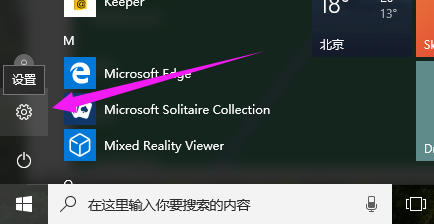
Win10(图1)
选择“更新和安全”
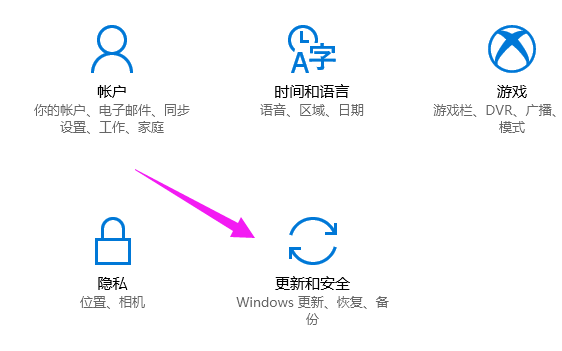
Win10(图2)
在Windows更新界面中,点击“检查更新”
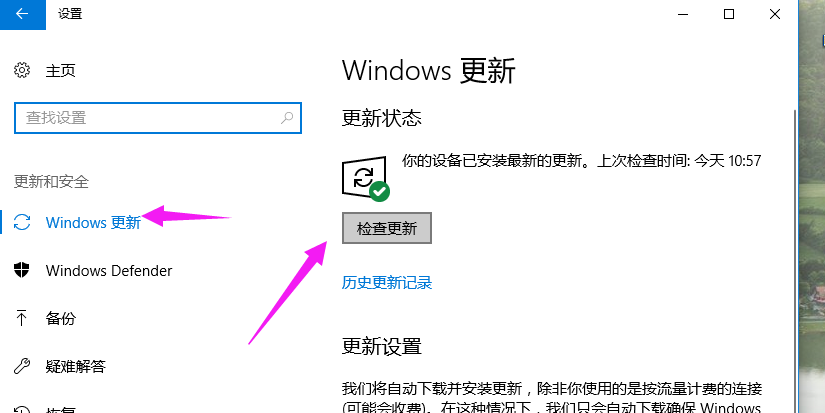
Win10(图3)
方法二:
在搜索框里输入“控制面板”,点击搜索

Win10(图4)
在“控制面板”界面中,点击“系统和安全”
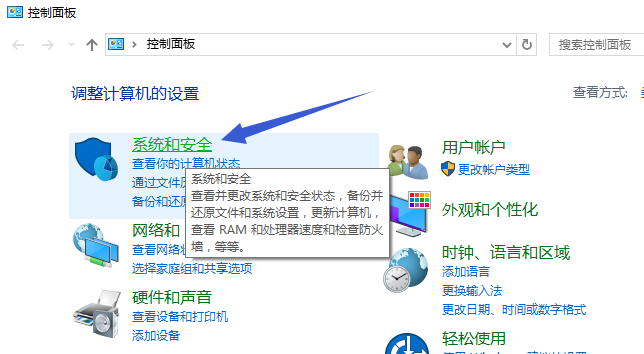
Win10(图5)
在“Windows 更新”下,如果是自动更新的话就不用管它了,如果不是的话就点击左下角的“安装更新”就可以了。
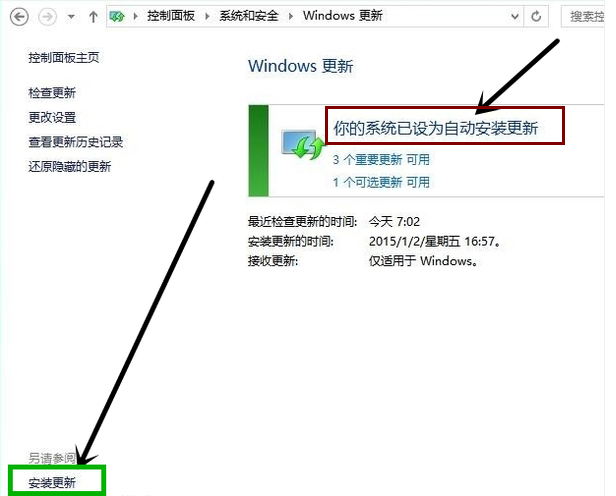
Win10(图6)
以上就是win10更新升级的一些操作方法了,更多的精彩教程尽在“小白一键重装系统”官网上查找。
猜您喜欢
- 如何在win10与ipad之间传文件..2021/03/24
- win10系统蓝屏的解决方法教程..2021/06/23
- 重装电脑win10系统怎么安装2022/03/18
- 小编教你电脑蓝屏怎么办2018/04/12
- 下载msdnwin10安装教程2022/07/02
- 打开电脑任务管理器快捷键如何去打开..2021/03/27
相关推荐
- 操作系统win10安装的教程 2022-03-23
- 小编手把手教你Win10自带解压缩文件工.. 2017-10-21
- 如何用小白三步装机版重装win10系统.. 2022-06-15
- 索尼笔记本怎么重装系统win10的教程.. 2021-11-19
- win10如何升级显卡驱动程序 2021-07-15
- 详解电脑提示win10遇到问题需要重启怎.. 2018-11-16




 粤公网安备 44130202001059号
粤公网安备 44130202001059号